win10开机取消pin密码的教程 win10系统如何取消开机pin密码
更新时间:2024-05-14 11:20:05作者:huige
pin码是电脑中的一种登录密码,可以让我们开机更加安全,但是有很多人使用一段时间之后不喜欢,就想要将其取消,只是有部分win10系统用户并不知道如何取消开机pin密码,操作方法不会难,想知道的用户们可以紧随着笔者一起来学习一下win10开机取消pin密码的教程。
解决方法:
1、首先,按 Win + i 组合键,打开Windows 设置。
2、Windows 设置窗口,搜索框可以查找设置,也可以找到并点击账户(你的账户、电子邮件、同步设置、工作、其他人员)。
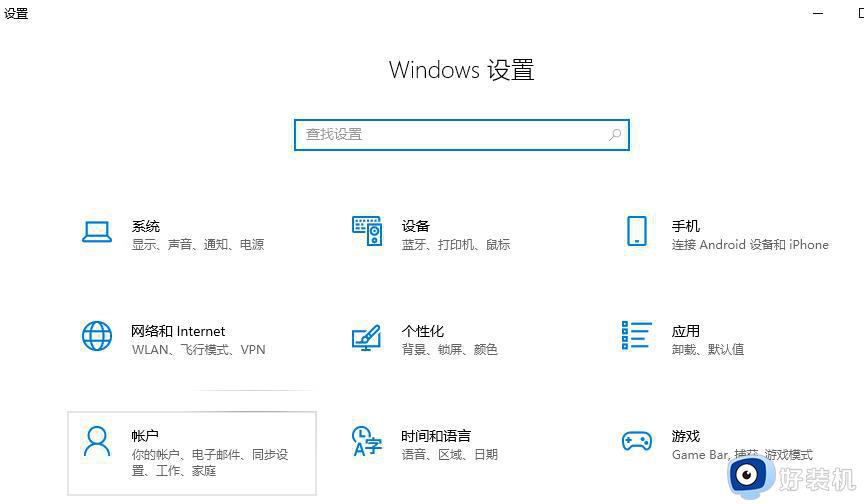
3、账户主页设置窗口,左侧点击登录选项,右侧找到并选择Windows Hello PIN,然后点击我忘记了我的 PIN。
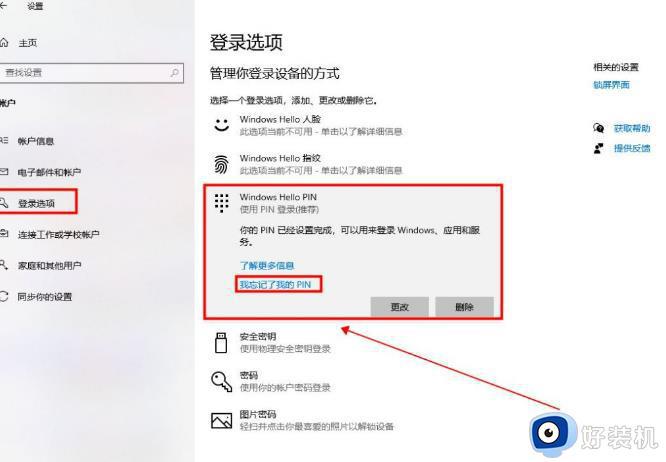
4、弹出的Windows 安全中心窗口,输入你的账户密码,并点击确定即可。
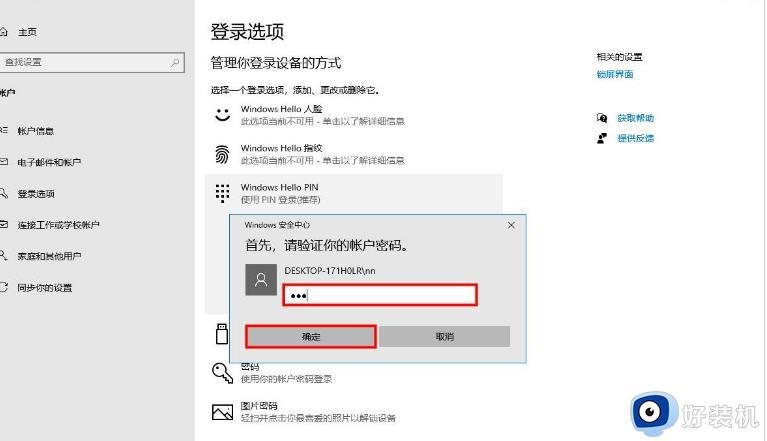
5、进入设置 PIN窗口,不需要输入新PIN,直接点击取消。

6、这样设置后,PIN登录密码就被取消了。
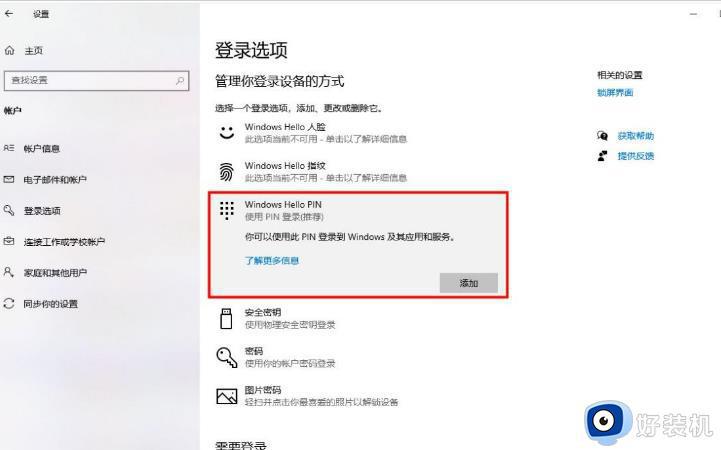
以上就是win10系统如何取消开机pin密码的详细方法,大家有需要的话可以学习上述方法步骤来取消,相信可以帮助到大家。
win10开机取消pin密码的教程 win10系统如何取消开机pin密码相关教程
- windows10怎么样取消开机pin密码 windows10取消开机pin密码的方法介绍
- 如何取消win10 pin密码 win10怎么取消pin密码登录
- 怎么关闭win10密码pin开机登录 win10取消开机pin密码设置方法
- 怎么取消win10的pin码 win10取消pin码的具体方法
- windows10pin码删除不了如何修复 win10取消开机pin密码删不了怎么办
- win10电脑开机密码取消怎么设置 win10开机密码取消设置方法
- win10电脑开机密码怎么取消不掉 win10无法取消开机密码怎么解决
- win10密码怎么取消开机密码 win10系统哪里取消开机密码
- win10取消密码开机怎么操作 win10取消密码开机的方法
- win10如何取消开机密码登录 怎么取消win10开机登陆密码
- win10拼音打字没有预选框怎么办 win10微软拼音打字没有选字框修复方法
- win10你的电脑不能投影到其他屏幕怎么回事 win10电脑提示你的电脑不能投影到其他屏幕如何处理
- win10任务栏没反应怎么办 win10任务栏无响应如何修复
- win10频繁断网重启才能连上怎么回事?win10老是断网需重启如何解决
- win10批量卸载字体的步骤 win10如何批量卸载字体
- win10配置在哪里看 win10配置怎么看
win10教程推荐
- 1 win10亮度调节失效怎么办 win10亮度调节没有反应处理方法
- 2 win10屏幕分辨率被锁定了怎么解除 win10电脑屏幕分辨率被锁定解决方法
- 3 win10怎么看电脑配置和型号 电脑windows10在哪里看配置
- 4 win10内存16g可用8g怎么办 win10内存16g显示只有8g可用完美解决方法
- 5 win10的ipv4怎么设置地址 win10如何设置ipv4地址
- 6 苹果电脑双系统win10启动不了怎么办 苹果双系统进不去win10系统处理方法
- 7 win10更换系统盘如何设置 win10电脑怎么更换系统盘
- 8 win10输入法没了语言栏也消失了怎么回事 win10输入法语言栏不见了如何解决
- 9 win10资源管理器卡死无响应怎么办 win10资源管理器未响应死机处理方法
- 10 win10没有自带游戏怎么办 win10系统自带游戏隐藏了的解决办法
